基于资产&用户体系和自有 App 开发项目
更新时间:2024-06-20 07:09:43下载pdf
云开发自定义开发方式基于资产、用户体系,支持构建适配大多数行业场景的项目。自定义开发方式支持创建多个应用,共享相同的资产和用户资源。本文以创建智能办公类型的项目为例,为您介绍通过自定义开发方式创建云开发项目的基本流程。
操作目标
模拟通过远程管理 东湖大厦 A 座 1 楼中的智能灯具,实现对智能灯具的开启、关闭和工作模式切换等操作。
操作流程
云开发项目支持多种关联设备的方式,本文以 通过安卓文件构建 App 添加设备 的方式为例为您介绍项目创建全流程。操作流程图如下所示。
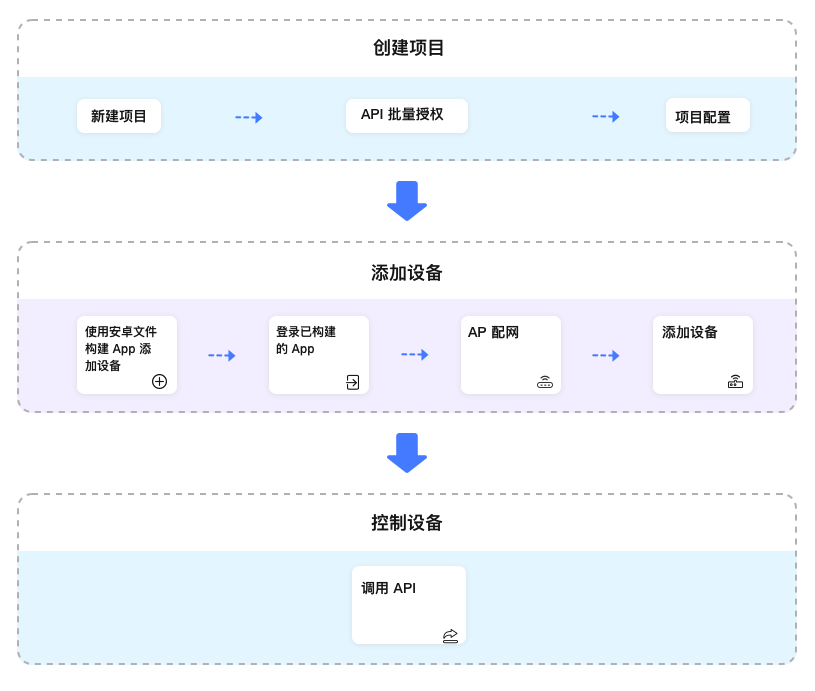
创建项目
-
登录 涂鸦开发者平台。
-
在左侧导航栏中,单击 云开发 > 云开发。
-
在 云管理 页面中,单击 创建云项目。
-
在 创建云项目 对话框中,配置 项目名称、项目描述、服务行业、开发方式 和 数据中心。在 开发方式 下拉列表中选择 自定义开发。
涂鸦在全球部署了六大数据中心提供云服务,为世界各地客户提供更稳定的服务。您可以在此选择提供服务的区域,支持多选并且支持在后续的项目管理中修改此配置。
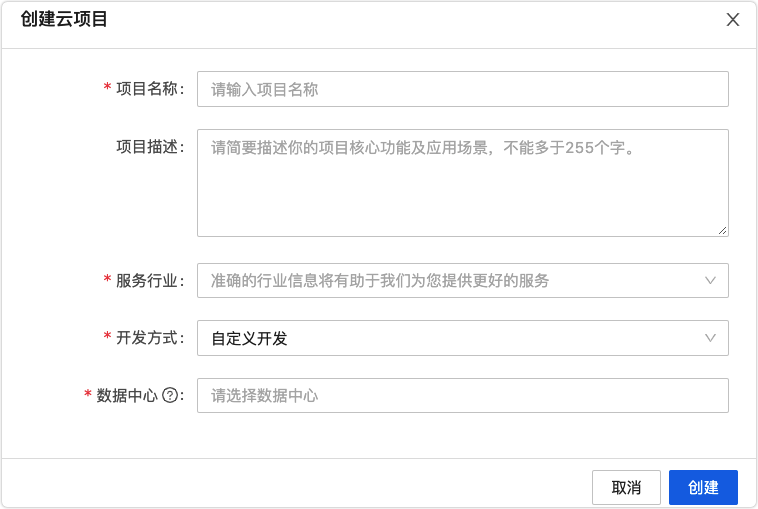
-
单击 创建 继续项目配置。
-
在 批量授权云服务API 中,添加 设备 OTA 固件升级 和 行业项目客户端服务 API 后,单击 开通授权。
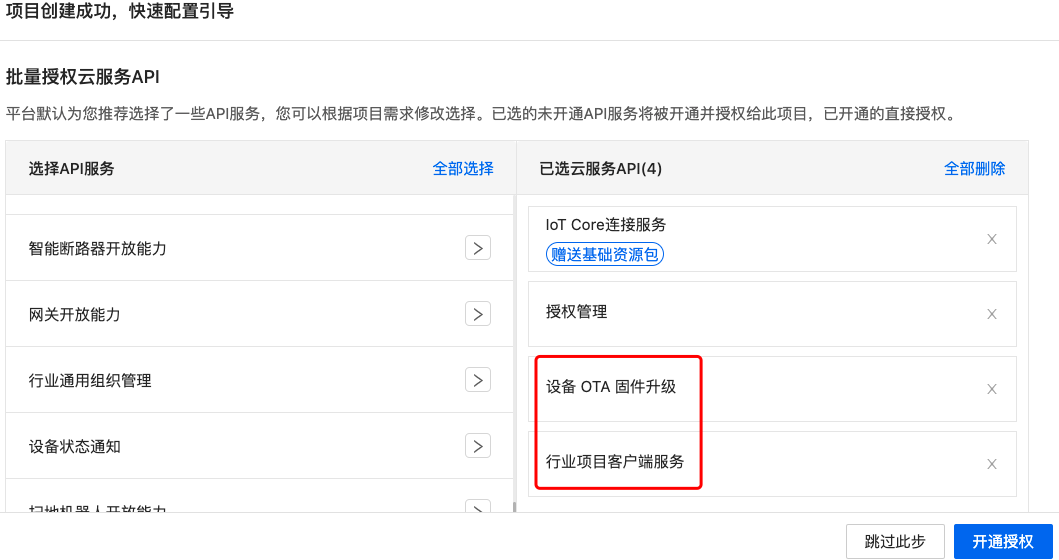
IoT Core 连接服务 和 授权管理 API 已默认选择。
-
填写资产和账户信息,资产将自动创建并授权到该账户。本示例以 东湖大厦 设置为资产名称。
更多关于资产的信息,请参考 管理资产。
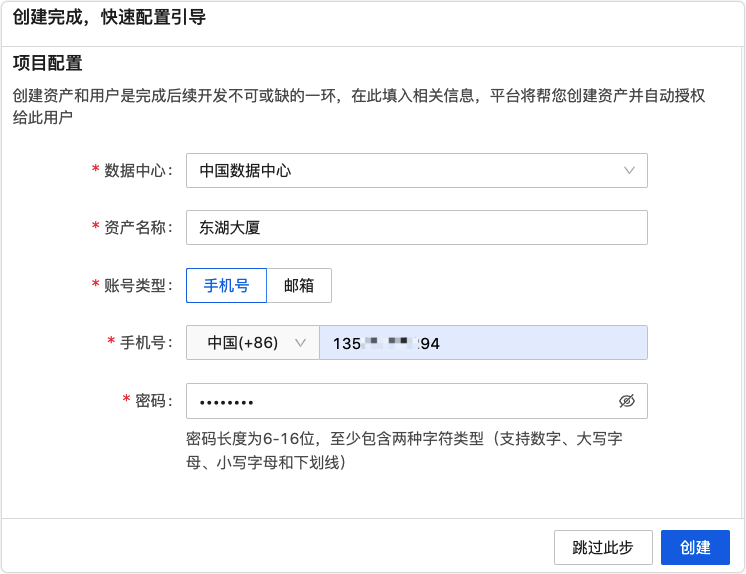
-
单击 创建。
创建 Android App
-
将 Sample 工程下载到本地。
-
针对 Sample 生成自己的 keyStore 文件,并记录文件密码。操作步骤如下:
当前生成的文件的后缀是
.jks而不是以前的.keyStore。- 通过 Android Studio 导入 Sample 文件。
- 单击 Build。
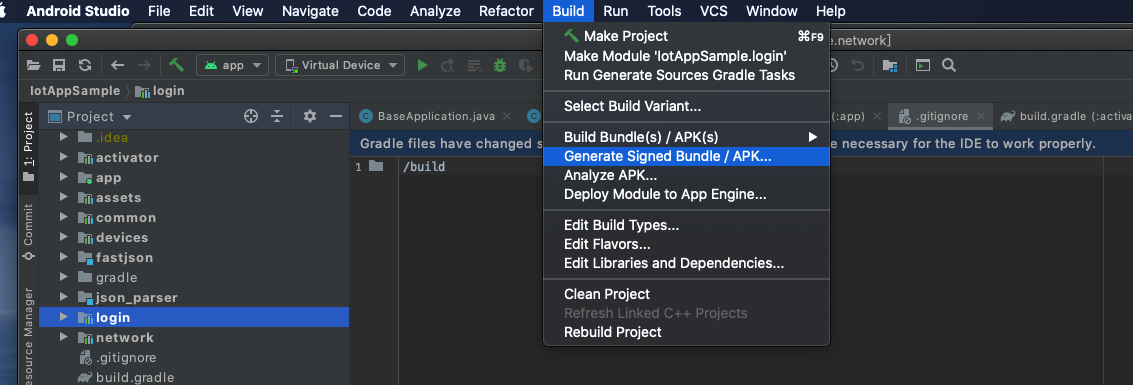
- 在下拉框中选择 Generate Signed Bundle / APK。
- 选择 APK,然后按照提示创建 keyStore 文件。
- 根据 keyStore 文件中的信息,在工程的 build.gradle 里配置 signingConfigs。
storeFile指定.jks的存储位置。
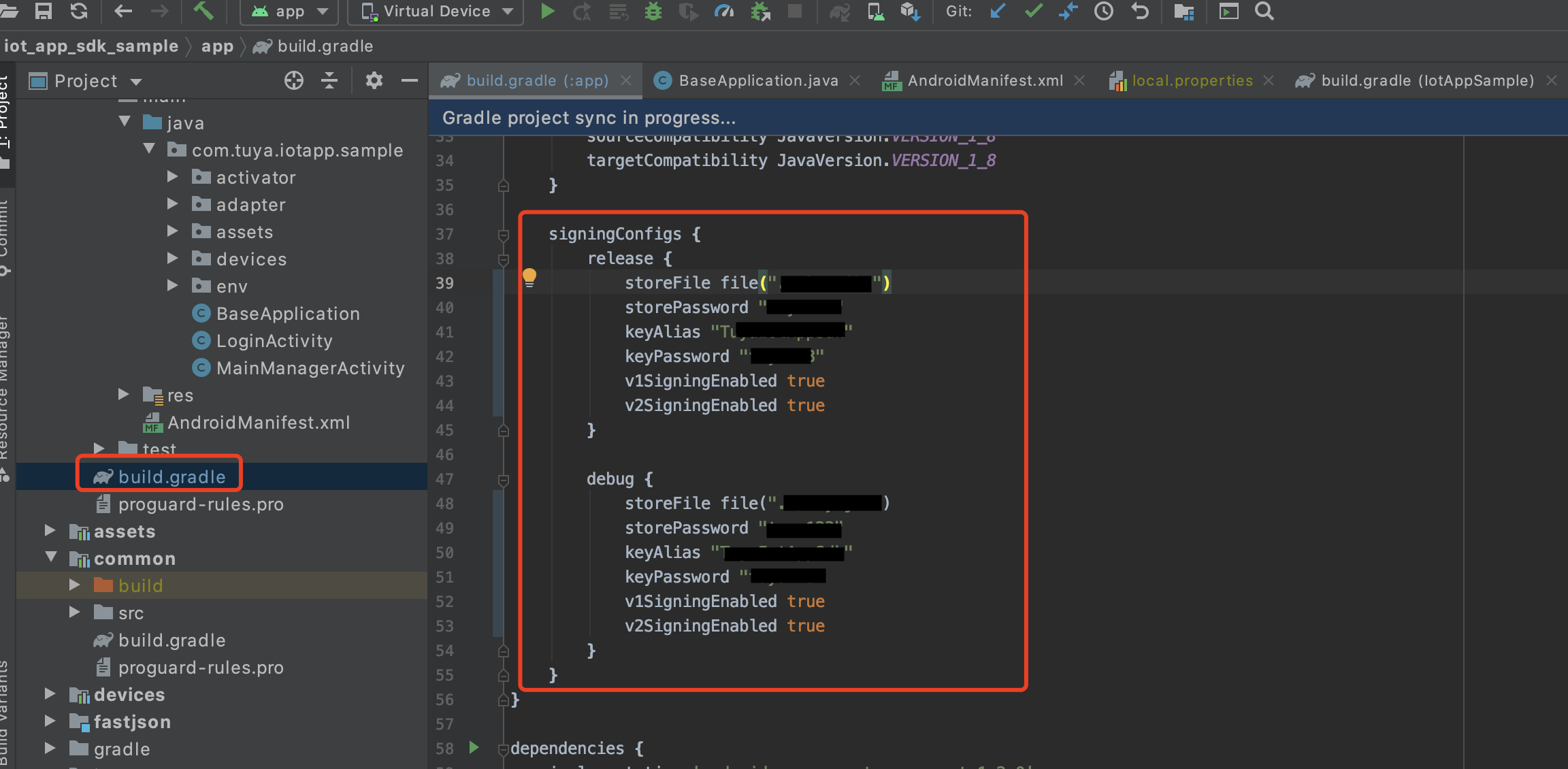
-
在
.jks存储路径执行以下命令过滤生成的.jks文件。keytool -list -v -keystore xx.jks {输入密码} -
获取文件中的 SHA1 密钥。
Valid from Tue Mar 16 10:22:14 CST 2021 to Sun Mar 06 10:22:14 CST 2061 Certificate fingerprint: MD5: 6B:8C:94:15:35:7C:2E:E8:6E:76:7F:8C:F9:4B:05:BC SHA1: 8F:AC:5D:50:65:22:C2:2A:E4:96:3D:8F:9E:DC:5B:43:11:49:55:B1 SHA256: 0B:98:89:D8:D5:FC:B1:23:9A:76:B1:2B:8F:4C:5E:24:BF:E7:60:E8:FF:EF:E9:40: 48:14:60:D3:62:00:5C:5F Signature algorithm name: SHA256withRSA Subject public key algorithm: 2048-bit RSA key Version: 3 -
获取程序包名称,如下所示。支持自定义程序包名称。
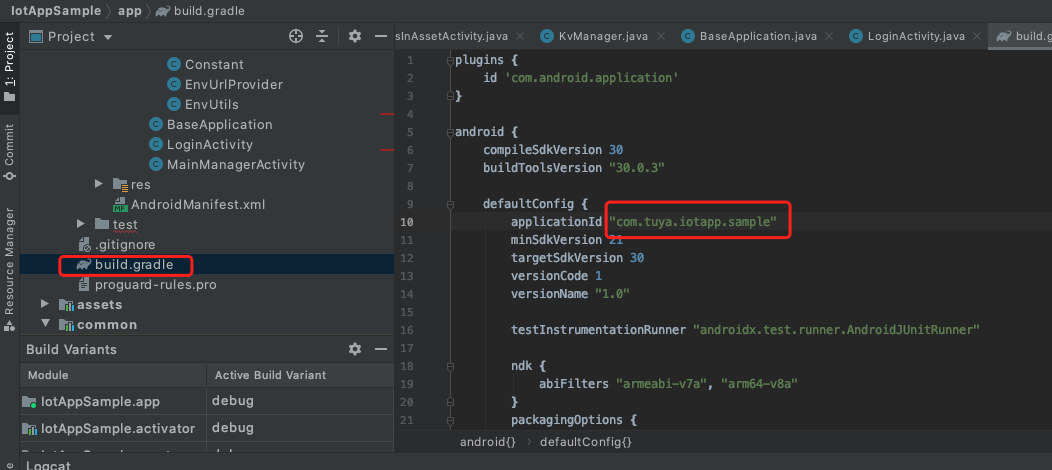
-
创建 App 应用。
-
在 云开发 > 云开发 > 我的云项目 区域,单击目标项目。
-
在顶部导航栏,单击 授权 > App 授权 > 添加授权。
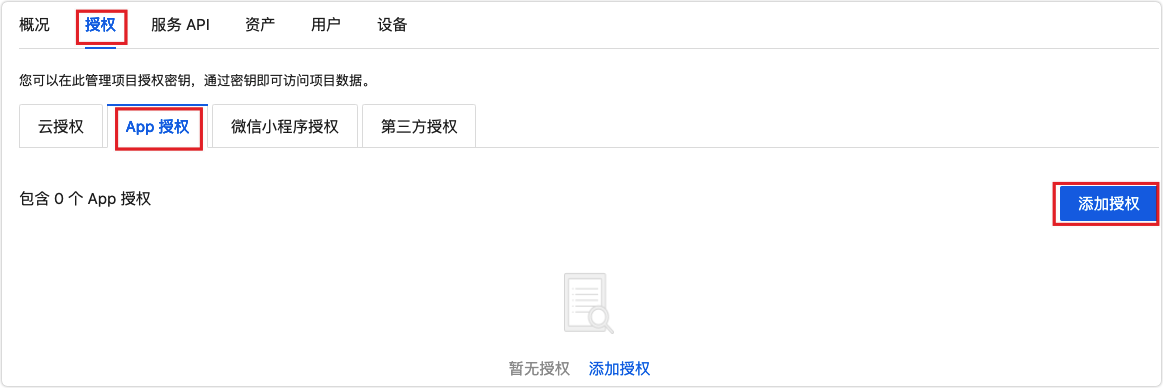
-
在 添加授权 窗口,配置相关信息。
- 授权类型: Tuya app SDK (Android)。
- SHA1:参见
.jks文件中的 SHA1 密钥。 - Application ID:即程序包名称,例如
com.tuya.iotapp.sample。 - 授权名称:自定义。
- 授权描述:自定义。
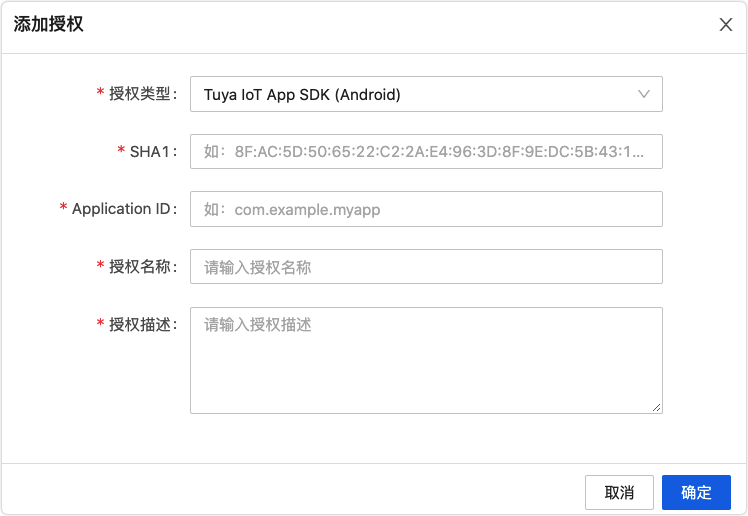
-
-
在 授权 > App 授权 界面,获取已创建 Andriod 应用的 Client ID 和 Client Secret。
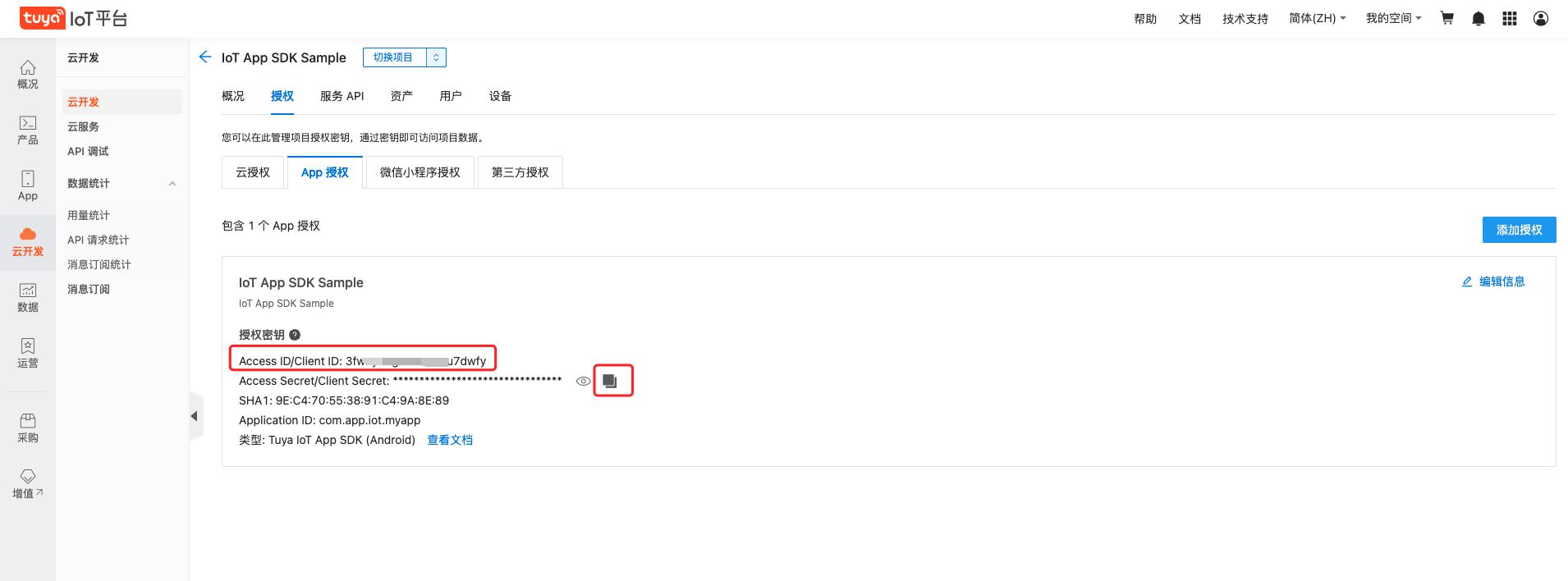
-
复制到 Sample 代码中
BaseApplication.java文件对应位置,如下图所示。
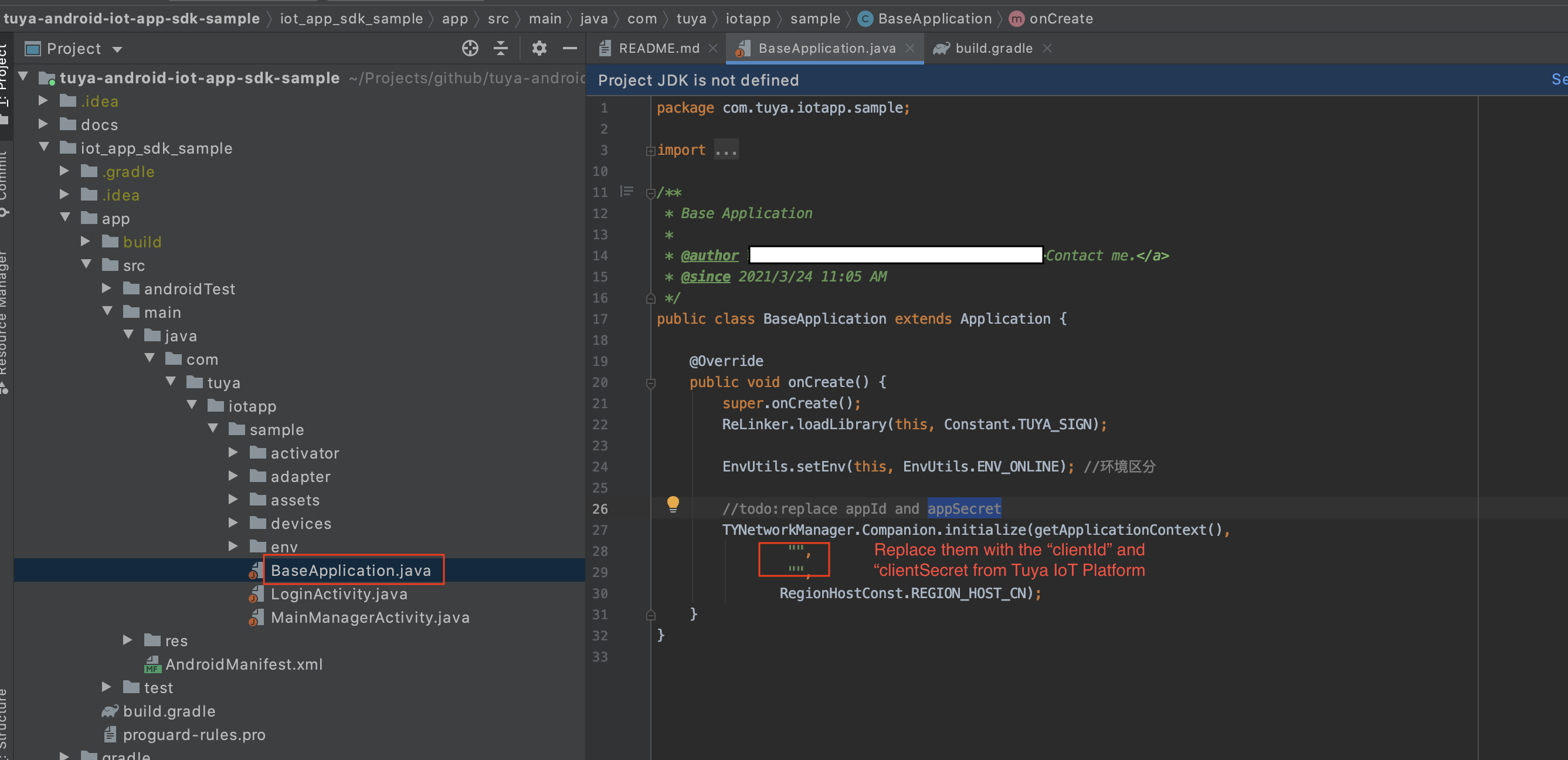
添加设备
以添加 Wi-Fi 蓝牙球泡灯 灯具设备为例。
前提条件
- 设备处于 AP 配网状态。以 Wi-Fi 蓝牙球泡灯为例,开关三次,进入快闪状态后,再开关三次进入慢闪状态,即处于 AP 配网模式。
- 手机和 Wi-Fi 蓝牙球泡灯连接同一个 Wi-Fi 网络。
-
创建资产。
智能设备所处的东湖大厦 A 座有 2 层楼,搭建资产结构流程如下。- 在顶部导航栏,单击资产。
- 在资产结构区域,在已创建的资产东湖大厦操作列,根据需要搭建资产的结构,示例如下。

-
在 Android Studio 运行配置完成的 Sample 文件。
-
选择时区,输入 App 账号的用户名和密码,登录 App。
-
在 东湖大厦/A 座/1 楼 节点的 设备 页面,单击 AP 配网,按照提示添加设备。
-
添加完成后,在 东湖大厦/A 座/1 楼 节点的 设备 页面,下拉刷新页面,查看添加的设备。
-
在 东湖大厦/A 座/1 楼 节点的 设备 页面,查看已同步的设备,并记录 设备 ID。
后续调用 API 需使用 设备 ID。
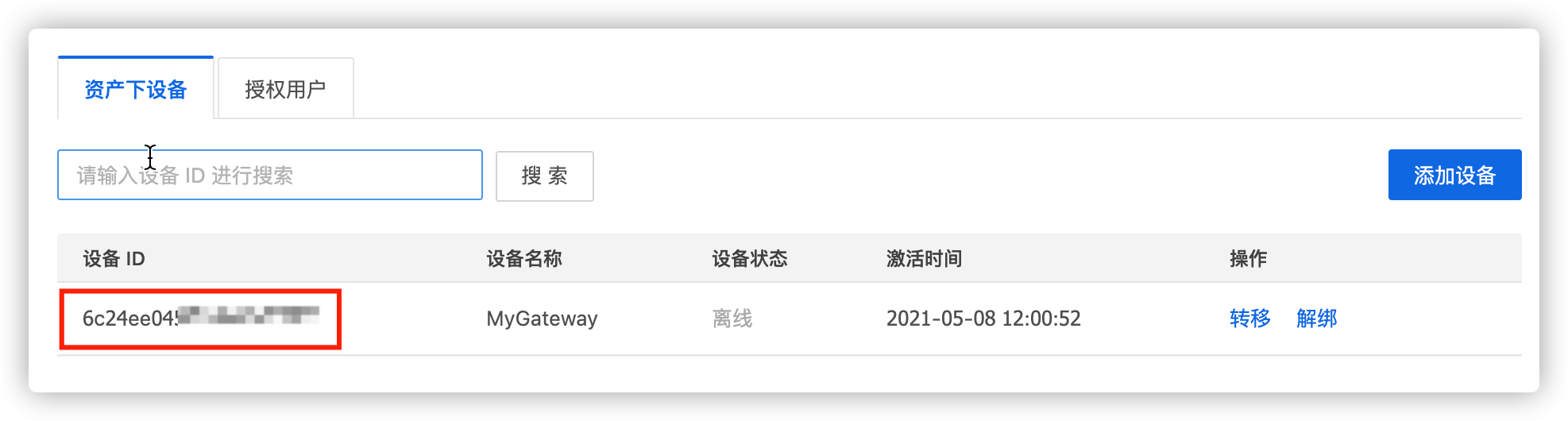
控制设备
将设备添加至云开发后,可以通过调用 API 实现对智能灯具的远程开启、关闭和工作模式切换等操作。 通过 API 调试工具调用 API,控制设备。
-
选择 云开发 > API 调试。
-
在左侧区域,选择 行业通用设备控制 > 下发指令。
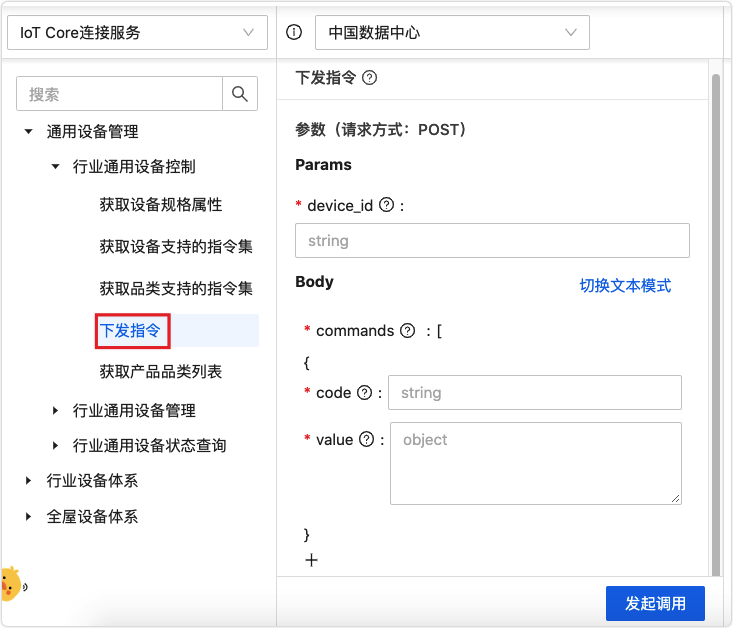
-
输入
device_id和commands,实现不同操作。更多灯具控制指令,请参考 灯具标准指令集。
-
开启灯光
{ "code": "switch_led", "value": true } -
开启多彩工作模式
{ "code":"work_mode", "value":"colour" } -
开启渐变模式
{ "code":"flash_scene_1", "value":{ "bright":100, "frequency":76, "hsv":[ { "h":210.0, "s":169.0, "v":146.0 } ], "temperature":84 } } -
关闭灯光
{ "code": "switch_led", "value": false }
-
该内容对您有帮助吗?
是意见反馈该内容对您有帮助吗?
是意见反馈






